Wstawianie zdjęć, plików PDF, filmów wideo i innych obiektów
![]() Edytor EasyWebshop CMS zapewnia dużą elastyczność w dodawaniu wszelkiego rodzaju obiektów do Państwa strony internetowej. Ta strona podsumowuje obiekty, które można dodać. Obiekty można dodawać w następujących sekcjach:
Edytor EasyWebshop CMS zapewnia dużą elastyczność w dodawaniu wszelkiego rodzaju obiektów do Państwa strony internetowej. Ta strona podsumowuje obiekty, które można dodać. Obiekty można dodawać w następujących sekcjach:
Referencje
- Zdjęcia, obrazy i logo
- Hyperlinki, banery i przyciski
- Pliki PDF i katalogi
- Pliki audio MP3 i OGG
- Pliki wideo lub filmy
- Ostrzeżenie dotyczące treści dla dorosłych
- Animowane GIF-y
- Muzyka w tle
- Blog (z kanałem RSS), forum i księga gości
- Obramowanie wokół tekstu
- Chatbox lub shoutbox
- Kolumny i tabele
- Ostrzeżenie o ciasteczkach
- Opinie klientów i recenzje
- Formularze internetowe
- Mapy z punktami POI
- Galerie zdjęć lub pokazy slajdów
- Przyciski drukowania
- Zewnętrzne pole wyszukiwania
- Robots.txt i XML Sitemap
- Przyciski Lubię to i wtyczki społecznościowe
- Licznik odwiedzin
- Kamera internetowa
- Kody HTML, CSS i JavaScript
Zasada KISS
Im więcej obiektów Państwo wstawią, tym bardziej zagracona będzie Państwa strona i tym wolniej będzie ona działać. Dlatego zalecamy, aby Państwa strona była prosta.
Wstawianie zdjęć, obrazów i logo
![]()

Proszę kliknąć ikonę Obraz, aby przesłać i wstawić obraz.
- Kliknąć łącze Prześlij w górnym menu
- Kliknij przycisk Prześlij plik, aby wybrać plik na urządzeniu
Jeśli istnieją podfoldery (lub podkatalogi), można opcjonalnie wybrać podfolder do przesłania obrazu. Zaleca się tworzenie podfolderów, jeśli mają Państwo wiele plików. Można to zrobić, klikając ikonę Nowy folder w przeglądzie plików.
Po wybraniu pliku obrazu można zmienić jego rozmiar. Zalecamy maksymalnie 800x600 pikseli w celu szybkiego ładowania, chociaż można przesłać większe zdjęcia, jeśli chcą Państwo uzyskać wyższą rozdzielczość.
- Kliknij przycisk Prześlij, aby przesłać zdjęcie
- Po przesłaniu proszę kliknąć ikonę Wstaw poniżej zdjęcia
Obraz znajdą Państwo również w przeglądzie Moje obrazy. Nie trzeba więc przesyłać obrazu ponownie, jeśli chcą Państwo wstawić ten sam obraz na innej stronie.
Na smartfonach obrazy będą zmniejszane do maksymalnej szerokości ekranu, niezależnie od rozdzielczości. Zapobiega to pojawianiu się poziomego paska przewijania.
Wstawianie hiperłączy, banerów i przycisków
![]()

- Kliknij ikonę Insert i przewiń w dół do Links
- Dla hiperłącza proszę wybrać Hyperlink.
- Dla przycisku lub wezwania do działania proszę wybrać Przycisk hiperłącza.
- dla banera, obrazu lub zdjęcia proszę wybrać zdjęcie hiperłącza
- Proszę wpisać adres internetowy (URL), może to być strona wewnętrzna lub zewnętrzna
Opcjonalnie można wybrać opcję otwierania nowego okna przeglądarki po kliknięciu łącza przez użytkownika.
Pobieranie pliku PDF lub katalogu
![]()

Proszę kliknąć na ikonę Upload, aby przesłać i wstawić plik PDF.
- Kliknąć łącze Prześlij w górnym menu
- Kliknij przycisk Prześlij plik, aby wybrać plik na swoim urządzeniu
- Po przesłaniu proszę kliknąć ikonę Wstaw
Przesyłanie treści chronionych prawem autorskim lub zainfekowanych plików będzie nagradzane natychmiastowym usunięciem Państwa sklepu internetowego bez wcześniejszego ostrzeżenia.
Wstawianie plików audio MP3 i OGG
![]()

Proszę kliknąć ikonę Upload, aby przesłać i wstawić plik audio MP3 lub OGG. MP3 jest prawnie zastrzeżony, OGG jest otwartym i wolnym od patentów formatem audio.
- Proszę kliknąć łącze Prześlij w górnym menu
- Kliknij przycisk Prześlij plik, aby wybrać plik na swoim urządzeniu
- Po przesłaniu proszę kliknąć ikonę Wstaw
Wstawianie plików wideo lub filmów
![]()

Proszę kliknąć ikonę Upload, aby przesłać i wstawić plik wideo MP4.
- Kliknąć łącze Prześlij w górnym menu
- Kliknij przycisk Prześlij plik, aby wybrać plik na urządzeniu
- Po przesłaniu proszę kliknąć ikonę Wstaw
Proszę pamiętać, że limit rozmiaru pliku wynosi 25 MB Jeśli plik wideo jest większy, należy go skompresować za pomocą oprogramowania do edycji wideo lub przesłać do witryny wideo.
Alternatywnie, można wstawić filmy z platformy wideo, takiej jak Bitchute, PeerTube, Rumble, Vimeo i YouTube.
- Proszę kliknąć Insert i wybrać YouTube video
- Wprowadź adres URL (skopiuj z paska adresu) swojego filmu z YouTube
Można również skopiować i wstawić kod HTML w celu udostępnienia filmu. Poniżej wyjaśniamy, jak wstawić kody HTML.
Wstawianie ostrzeżenia o treściach dla dorosłych

- Przejść do Ustawienia > Więcej opcji > Podłączenia
- Przewiń w dół do Widget
- Proszę wybrać widżet Ostrzeżenie o treściach dla dorosłych i potwierdzić
Całą dokumentację dotyczącą widżetów można znaleźć w Widget connections wiki.
Wstawianie animowanych GIF-ów
![]() Jeśli są Państwo fanami lat 90-tych, mogą Państwo dodać animowane obrazy GIF do swojej strony internetowej.
Jeśli są Państwo fanami lat 90-tych, mogą Państwo dodać animowane obrazy GIF do swojej strony internetowej.
- Proszę postępować zgodnie z procedurą opisaną powyżej dla pobierania obrazów
- Proszę nie zmieniać rozmiaru obrazu
Zmiana rozmiaru obrazu spowoduje przerwanie klatek GIF, w wyniku czego obraz będzie pozbawiony animacji.
Wstawianie muzyki w tle
![]() Nie zalecamy używania muzyki w tle. Większość odwiedzających będzie zirytowana muzyką w tle, która uruchamia się automatycznie. Jest to zła praktyka projektowania stron internetowych.
Nie zalecamy używania muzyki w tle. Większość odwiedzających będzie zirytowana muzyką w tle, która uruchamia się automatycznie. Jest to zła praktyka projektowania stron internetowych.
Z tego powodu nie jest to uwzględnione w naszym oprogramowaniu. Jest to jednak możliwe i dość łatwe. Proszę wyszukać "add background music to website" w swojej ulubionej wyszukiwarce, aby uzyskać samouczek. Poniżej wyjaśniamy, jak wstawić kody HTML.
Wstawianie bloga (z kanałem RSS), forum lub księgi gości
![]() Blog
Blog
EasyWebshop ma wbudowaną funkcję bloga Po aktywacji bloga, doda on nową stronę o nazwie Blog ze słowem kluczowym [WEBSHOP_BLOG] W Państwa witrynie to słowo kluczowe zostanie zastąpione przez Państwa blog.
Forum
EasyWebshop nie posiada funkcji forum, skupiamy się na oprogramowaniu sklepu internetowego. Jeśli chcą Państwo forum, najlepszą opcją jest utworzenie go zewnętrznie. Następnie można utworzyć hiperłącze do forum.
Księga gości
EasyWebshop posiada wbudowaną funkcję księgi gości Po aktywacji księgi gości, doda ona nową stronę o nazwie Księga gości ze słowem kluczowym [WEBSHOP_GUESTBOOK] W Państwa witrynie to słowo kluczowe zostanie zastąpione przez księgę gości.
Wstawianie obramowania wokół tekstu
![]()

Jeśli chcą Państwo umieścić obramowanie wokół tekstu, proszę kliknąć Wstaw i wybrać Obramowanie.
Można ustawić rozmiar obramowania, kolor i kolor tła. Jeśli chcą Państwo edytować te ustawienia, można przejść do widoku HTML i edytować je w kodzie źródłowym.
Inserting a Chatbox or Shoutbox
![]() Proszę skorzystać z naszego czatu na żywo.
Proszę skorzystać z naszego czatu na żywo.
Wstawianie kolumn i tabel
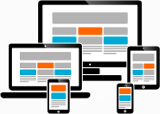

Kolumny mogą być używane do reprezentowania tekstu i obrazów obok siebie. Na małych ekranach kolumny są wyświetlane pionowo. Proszę kliknąć Wstaw i wybrać Kolumny.
Tabele można wstawiać klikając Wstaw, a następnie Tabela.
Szerokie tabele mogą być problematyczne na małych ekranach, powodując poziome paski przewijania. Dlatego zalecamy stosowanie kolumn, które są responsywne.
Mogą Państwo ustawić parametry kolumn i tabel. Jeśli chcą Państwo je edytować, można przejść do widoku HTML i edytować je w kodzie źródłowym.
Wstawianie ostrzeżenia o plikach cookie

- Przejść do Ustawienia > Więcej opcji > Połączenia
- Przewiń w dół do Widget
- Proszę wybrać widżet Ostrzeżenie o ciasteczkach i potwierdzić
Całą dokumentację dotyczącą widżetów można znaleźć w Widget connections wiki.
Wstawianie opinii i recenzji klientów
W tym celu mogą Państwo skorzystać z naszych opinii i opinii klientów.
Wstawianie formularzy internetowych
![]() Na stronie kontaktowej znajduje się formularz internetowy z zabezpieczeniem antyspamowym. Wiadomości wysłane za pośrednictwem tego formularza zostaną przesłane na Państwa adres e-mail.
Na stronie kontaktowej znajduje się formularz internetowy z zabezpieczeniem antyspamowym. Wiadomości wysłane za pośrednictwem tego formularza zostaną przesłane na Państwa adres e-mail.
- Użyj pola formularzy dla dodatkowych pól formularza kasy i formularza kontaktowego oraz dodatkowych formularzy internetowych
- Użyj parametry dla dodatkowych pól formularza dla produktów
Wstawianie map z punktami POI
![]() Mapa jest domyślnie obecna na Państwa stronie informacyjnej, gdy opcja Wyświetl informacje o firmie lub dane osobowe na stronie jest aktywna w ustawieniach sklepu Mogą Państwo dezaktywować tę mapę i zastąpić ją inną, jeśli domyślna jest nieprawidłowa lub niewystarczająca.
Mapa jest domyślnie obecna na Państwa stronie informacyjnej, gdy opcja Wyświetl informacje o firmie lub dane osobowe na stronie jest aktywna w ustawieniach sklepu Mogą Państwo dezaktywować tę mapę i zastąpić ją inną, jeśli domyślna jest nieprawidłowa lub niewystarczająca.
Możliwe jest również wstawianie spersonalizowanych map z punktami zainteresowania (POI).
- Mapa z lokalizacjami punktów odbioru
- Mapa z lokalizacjami Państwa sklepów
Mapy można tworzyć za pomocą:
- OpenStreetMap (open source)
- Google Maps (własnościowe)
Jeśli posiadają Państwo adres internetowy (URL):

- Kliknij ikonę Wstaw i przewiń w dół do Zawartości strony
- Kliknij Pokaż mapę
- Wklej URL i kliknij Wstaw

Jeśli mają Państwo kod HTML:

- Kliknij ikonę HTML, aby przejść do widoku HTML
- Wklej kod HTML w miejscu, w którym chcesz wyświetlić mapę
Wstawianie galerii zdjęć i pokazów slajdów
![]() Dostępna jest funkcja pokazu slajdów, ale nie ma galerii zdjęć.
Dostępna jest funkcja pokazu slajdów, ale nie ma galerii zdjęć.
- Można użyć jednego lub wielu pokazów slajdów jako galerii zdjęć
- Można wypełnić kategorię produktami bez ceny i przycisku zakupu i użyć jej jako galerii zdjęć
- Można wstawić zdjęcia bezpośrednio
- Można wstawić zewnętrzny skrypt galerii zdjęć na nowej stronie
Wstawianie przycisków drukowania
![]()

- Kliknij Insert, przewiń w dół do Links i wybierz Print dla ikony drukowania lub Print button dla przycisku drukowania.
Wstawianie zewnętrznego pola wyszukiwania

- Przejść do Ustawienia > Więcej opcji > Połączenia
- Przewinąć w dół do Widget
- Proszę wybrać widżet DuckDuckGo i potwierdzić
Całą dokumentację dotyczącą widżetów znajdą Państwo w Widget connections wiki.
Inserting a Robots.txt or XML sitemap
![]() Plik robots.txt i mapa witryny XML są generowane automatycznie. Można je znaleźć, wpisując nazwę domeny, a następnie /robots.txt i /sitemap.xml.
Plik robots.txt i mapa witryny XML są generowane automatycznie. Można je znaleźć, wpisując nazwę domeny, a następnie /robots.txt i /sitemap.xml.
Możliwe jest również przesyłanie własnych plików, ponieważ można przesyłać pliki .txt i .xml, ale nie można zastąpić domyślnych plików robots.txt i sitemap.xml.
Wstawianie przycisków Lubię to i wtyczek społecznościowych
Mogą Państwo wykorzystać do tego sieci społecznościowe.
Nie zalecamy instalowania zewnętrznych wtyczek społecznościowych na Państwa stronie internetowej poprzez osadzenie kodu HTML. Często kody te zawierają elementy śledzące, które są szkodliwe dla prywatności Państwa odwiedzających. Zamiast tego prosimy skorzystać z interfejsu sieci społecznościowych, który udostępnia linki do Państwa stron w sieciach społecznościowych bez elementów śledzących.
Wstawianie dodatkowego licznika odwiedzin
![]() EasyWebshop posiada aplikację Easy Analytics, którą można znaleźć w Dashboard > Visitor analysis.
EasyWebshop posiada aplikację Easy Analytics, którą można znaleźć w Dashboard > Visitor analysis.
Dodatkowo mogą Państwo zainstalować zewnętrzny licznik odwiedzin.
Wstawianie kamery internetowej na żywo
![]() Proszę pobrać kod HTML od dostawcy strumienia z kamery internetowej. Poniżej wyjaśniamy, jak wstawić kody HTML.
Proszę pobrać kod HTML od dostawcy strumienia z kamery internetowej. Poniżej wyjaśniamy, jak wstawić kody HTML.
Wstawianie kodów HTML, CSS i JavaScript
![]()

Proszę kliknąć ikonę Edytuj HTML lub Wstaw > Edytuj HTML Edytor tekstu przełączy się teraz do widoku HTML.
Można dodawać, edytować i usuwać kody HTML, CSS i JavaScript. Można również kopiować i wklejać kody z wewnętrznych lub zewnętrznych źródeł. Kopiowanie kodu HTML z innych stron spowoduje zachowanie układu lub znaczników.
- HTML
- HTML (HyperText Markup Language) to standardowy język znaczników używany do tworzenia stron internetowych i aplikacji internetowych. Używa on <tags> pisanych małymi literami do definiowania struktury strony internetowej. Ponieważ jest to łatwy do nauczenia się i prosty język, większość kodów HTML może być swobodnie zmieniana przez osoby nietechniczne.
- CSS
- CSS (Cascading Style Sheets) to język arkuszy stylów używany do kontrolowania układu, kolorów, czcionek i innych aspektów wizualnych strony internetowej. Kod CSS znajduje się pomiędzy znacznikami <style> i </style> i jest łatwy do nauczenia się i edycji.
- JavaScript
- JavaScript to język skryptowy używany do tworzenia interaktywnych i dynamicznych stron internetowych. Jest to język po stronie klienta, co oznacza, że jest wykonywany przez przeglądarkę internetową po stronie klienta, a nie po stronie serwera. Kod znajduje się pomiędzy znacznikami <script> i </script>
JavaScript to potężny język, który niestety często jest nadużywany przez niekompetentnych twórców stron internetowych. Skutkuje to złymi stronami internetowymi z irytującymi reklamami, wyskakującymi okienkami, modułami śledzącymi, wysokim zużyciem procesora i powolnymi czasami ładowania.
Użytkownicy EasyWebshop mają pełną kontrolę nad swoimi stronami internetowymi, ale z kontrolą wiąże się odpowiedzialność. Proszę korzystać z tej funkcji ostrożnie..
Zewnętrzne skrypty mogą powodować konflikty i błędy z istniejącym kodem w sklepie internetowym. Może to spowodować, że funkcje przestaną działać, takie jak koszyk i kasa. Może to również powodować ostrzeżenia związane z certyfikatami bezpieczeństwa.
Zewnętrzne skrypty mogą kontaktować się z zewnętrznymi źródłami, dzwonić do domu i śledzić Państwa odwiedzających. Może to być szkodliwe dla prywatności odwiedzających. Jeśli muszą Państwo wdrożyć kod naruszający prywatność, należy odpowiednio zaktualizować oświadczenie o ochronie prywatności.
Zewnętrzne skrypty mogą spowolnić działanie witryny, gdy skrypty są ładowane z wolnego serwera. Dlatego proszę ograniczyć skrypty JavaScript, które łączą się z zewnętrznymi źródłami.
Nieustannie ulepszamy EasyWebshop od czasu jego uruchomienia w 2009 roku. Przy wszystkich nowych aktualizacjach zapewniamy, że wszystko pozostaje wstecznie kompatybilne. Proszę pamiętać, że w przypadku niestandardowych skryptów, przyszłe aktualizacje mogą naruszyć kompatybilność z Państwa kodem. Dlatego może być konieczne zaktualizowanie kodu po aktualizacji EasyWebshop.
W przypadku zewnętrznych skryptów nasz dział pomocy technicznej nie może zaoferować wsparcia. Proszę zawsze kontaktować się z dostawcą skryptu w celu uzyskania pomocy technicznej.
Zbiór skryptów, które pozwalają dostosować sklep internetowy i dodać egzotyczne funkcje, można znaleźć w EasyWebshop skrypty:

Proszę ponownie kliknąć ikonę HTML, aby powrócić do widoku edytora.
Podczas zapisywania w widoku HTML, kod nie przejdzie przez CMS HTML sanitizer. Istnieje ryzyko, że kod zepsuje stronę internetową, ale daje to większą swobodę samodzielnego wstawiania kodu.
Następna strona: Edycja obrazów i nakładanie znaków wodnych
- Wstęp
- Zarządzanie produktem
- Konfiguracja sklepu internetowego
- Ustawienia konta i sklepu
- Metody płatności i dostawcy usług płatniczych
- Faktury i warunki sprzedaży
- Ustawianie kosztów wysyłki
- Rabaty i dopłaty
- Rejestracja i transfer nazw domen
- Sklep wielojęzyczny
- Podłączanie do platform zewnętrznych
- Spersonalizowane adresy internetowe
- Zarządzanie wieloma sklepami internetowymi (Multishop)
- Automatyczne e-maile do klientów
- Projektowanie pięknej szaty graficznej
- Designer
- Edycja tekstów i stron internetowych
- Tworzenie nowych stron internetowych
- Wstawianie zdjęć, plików PDF, filmów wideo i innych obiektów
- Edycja obrazów i nakładanie znaków wodnych
- Zarządzanie zamówieniami
- Marketing
- Moduły
- Kopie zapasowe i eksport danych
- Poczta elektroniczna i internetowa
- Konta administratorów
- Wysoka jakość zdjęć
- Uwierzytelnianie dwuskładnikowe
- Etykiety
- Meta tagi - weryfikacja strony internetowej
- Czat na żywo
- Pokaz slajdów
- Analiza odwiedzin - Google Analytics
- Filtry
- Punkt sprzedaży (POS)
- Pola formularzy
- Produkty cyfrowe lub wirtualne
- System rezerwacji Symcalia
- Księga gości
- Kontakt z działem pomocy technicznej